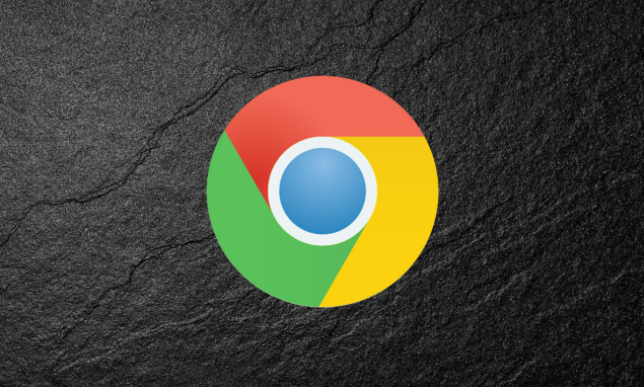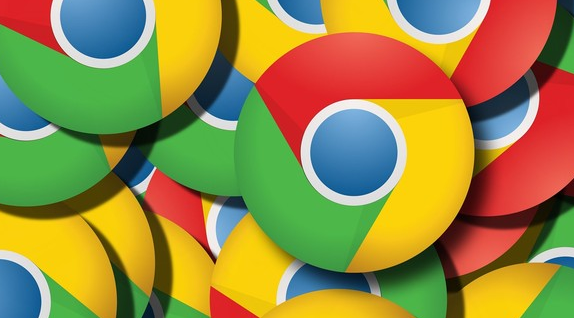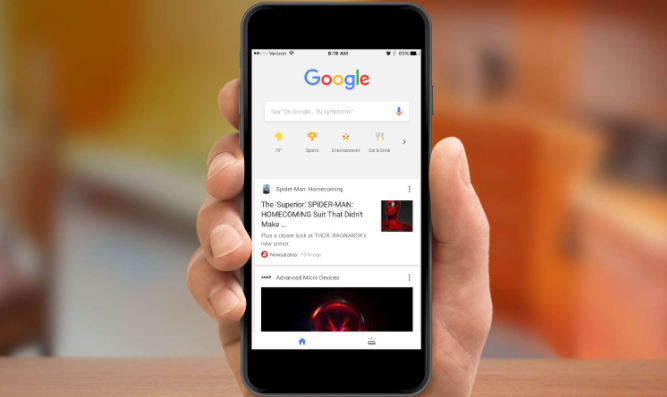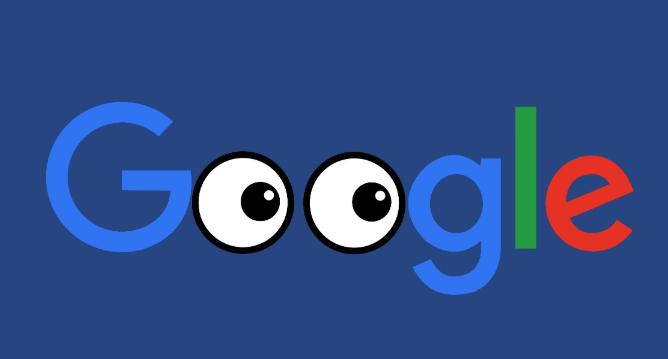详情介绍

一、创建文件夹分类管理
- 进入书签管理器:在Chrome浏览器中,点击右上角的三个点,选择“书签”>“书签管理器”,打开书签管理页面。
- 添加文件夹:在书签管理器中,点击左上角的三个点,选择“添加新文件夹”,输入文件夹名称,如“工作”“学习”“娱乐”等,然后点击“保存”。
- 移动书签到文件夹:打开相关网页后,点击右上角的星形图标,选择“书签栏”,然后在弹出的菜单中选择刚创建的文件夹并点击“完成”,这样新的书签就会出现在指定文件夹中。也可以在书签管理器中,将已有的书签拖放到对应的文件夹中,或者右键点击书签,选择“移动到”,再选择目标文件夹。
二、编辑和整理书签
- 重命名和删除书签:在书签管理器中找到要修改的书签,右键点击选择“编辑”或“删除”。通过重命名可以让书签名称更清晰易懂,便于快速识别;对于不再需要的过期或无用书签,及时删除可保持书签列表的整洁。
- 整理书签顺序:在书签管理器中,可以直接拖放书签以重新排列它们的顺序,或者使用右键菜单中的“移动到”选项将书签移动到其他文件夹。还可以点击左上角的三个点,选择“按名称排序”来自动排序所有书签,使书签列表更加有序。
三、利用快捷键和工具快速操作
- 添加书签的快捷键:当在Chrome浏览器中访问到喜欢的网页时,想要将其保存为书签以便日后快速访问,可使用快捷键“Ctrl+D”(Windows/Linux系统)或“Command+D”(Mac系统),即可弹出书签添加窗口,无需通过点击浏览器菜单来操作,提高添加书签的效率。
- 多浏览器书签管理工具:如果同时使用多个浏览器,可以使用多浏览器书签管理工具,它支持多个浏览器的书签搜索,方便用户在不同浏览器间切换时快速找到书签。
四、同步书签
- 登录账号同步:为了在不同的设备上访问同样的书签,需要使用Chrome的同步功能。点击Chrome右上角的人像图标或你的名字,登录你的Google账号,确保书签同步选项已开启,这样在其他设备上登录同一账号后,就能获取到同步的书签内容,方便随时随地访问自己常用的网站。
总的来说,通过以上步骤,您可以有效解决Chrome浏览器内存占用突然增加的问题,提升浏览体验。建议定期检查和更新浏览器版本及安全设置,以应对不断变化的网络需求。